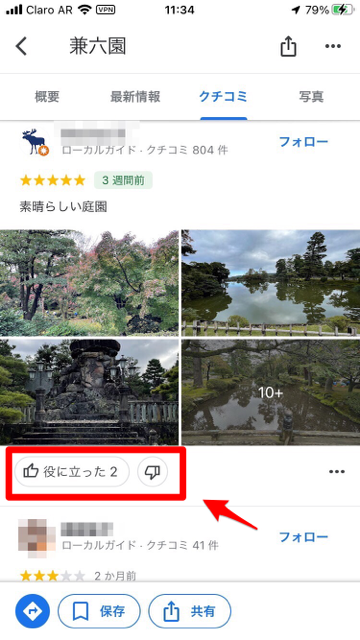【Google マップ】口コミの書き方♡ローカルガイドについても解説
Contents[OPEN]
- 1【Google マップ】口コミの書き方の前に!基本をおさらい♪
- 2【Google マップ】口コミの書き方を知りたい!《スマホでの基本操作》
- 3【Google マップ】書き方が分かったら!口コミを読む・評価・報告をする《スマホ》
- 4【Google マップ】口コミの書き方を知りたい!《PCでの基本操作》
- 5【Google マップ】書き方が分かったら!口コミを読む・評価・報告をする《PC》
- 6【Google マップ】口コミの書き方で覚えておきたい!名前を変更する方法
- 7【Google マップ】口コミの書き方で知っておきたい!ローカルガイドの基礎知識
- 8【Google マップ】ローカルガイドの口コミの書き方を知りたい!
- 8.1ガイドラインを守った口コミの投稿でレベルが上がるよ
- 8.2ローカルガイドのレベルを確認したいときには
- 8.3場所のリストを作って口コミを管理しよう♪
- 8.4非公開の口コミはレベルに反映されないよ
- 9Google マップにたくさんの口コミを投稿しよう!
投稿した口コミの確認・編集
投稿した口コミの確認と編集方法を説明します。
「Google マップ」アプリのトップ画面に戻りましょう。画面の下メニューに「投稿」タブがあるので、タップしましょう。
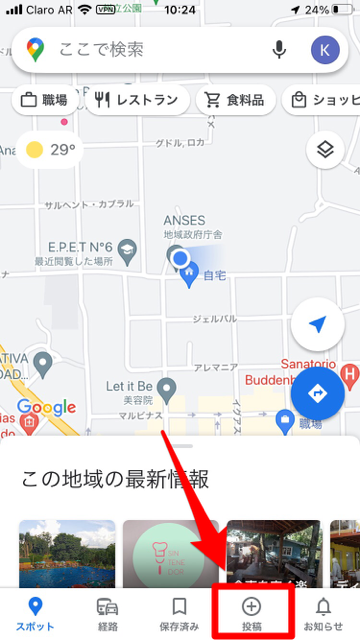
「投稿」画面が立ち上がるので、「プロフィールを表示」をタップします。
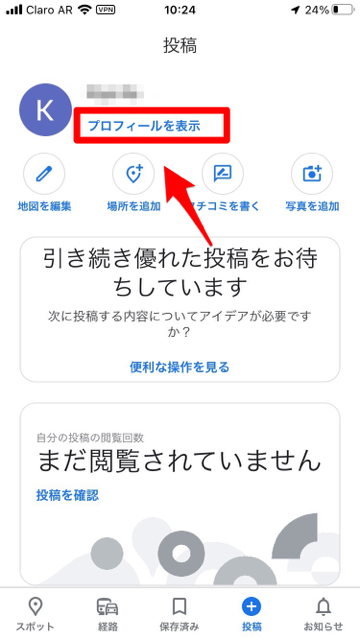
「プロフィール」画面が立ち上がり、先ほど投稿した口コミが表示されていることを確認できます。投稿した口コミの右横に「・・・」が表示されているのでタップしましょう。
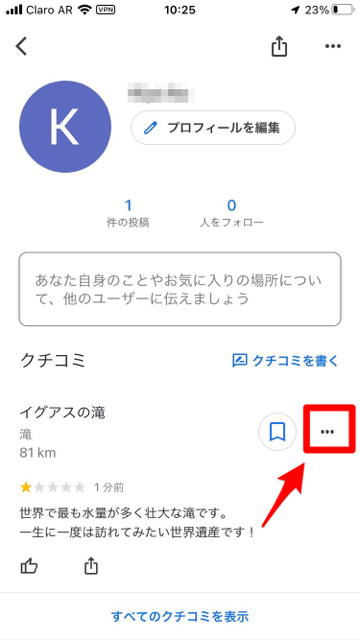
ポップアップメニューが表示されるので、「クチコミを編集」を選択しタップします。
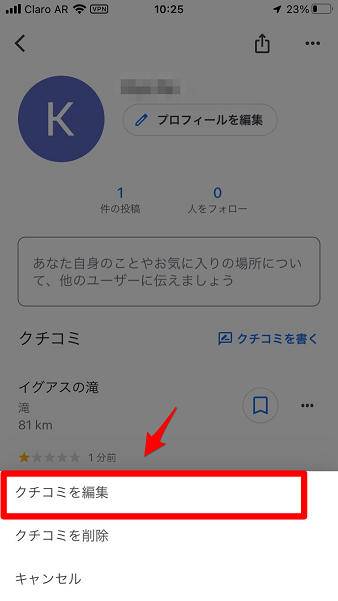
投稿した口コミを編集し、完了したら「投稿」をタップしましょう。
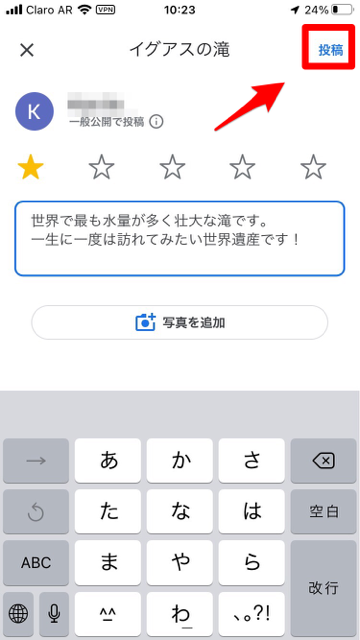
口コミの共有・削除
次に、投稿した口コミを友達と共有する方法を説明します。
「プロフィール」画面に戻りましょう。投稿した口コミの下に「共有」アイコンがあるのでタップします。
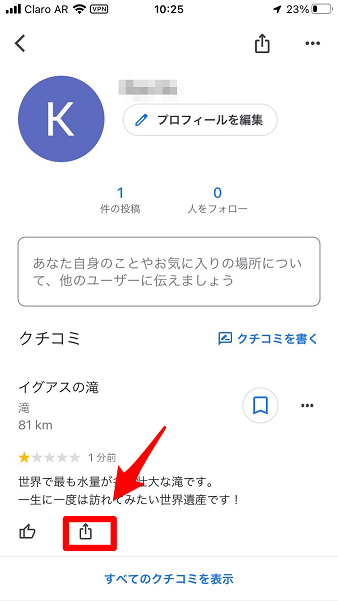
共有方法のオプションが表示されるので、希望するものを選択して友達と口コミを共有しましょう。
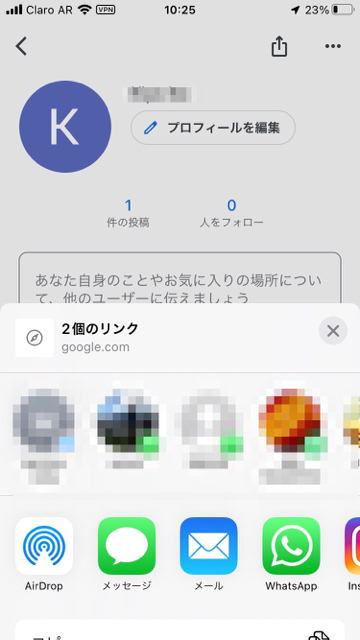
つづいて、投稿した口コミを削除する方法を説明します。
「プロフィール」画面に戻り、投稿した口コミの右横に表示されている「・・・」アイコンをタップしましょう。
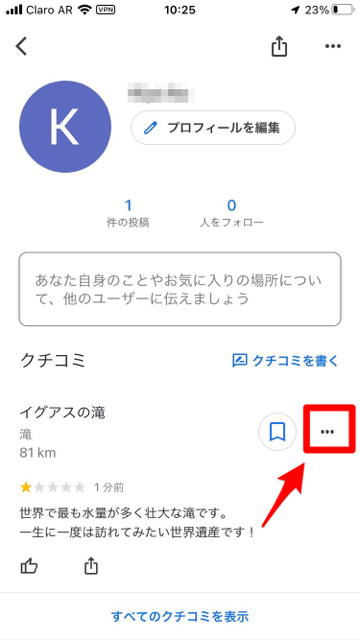
ポップアップメニューが表示されるので、「クチコミを削除」を選択しタップします。
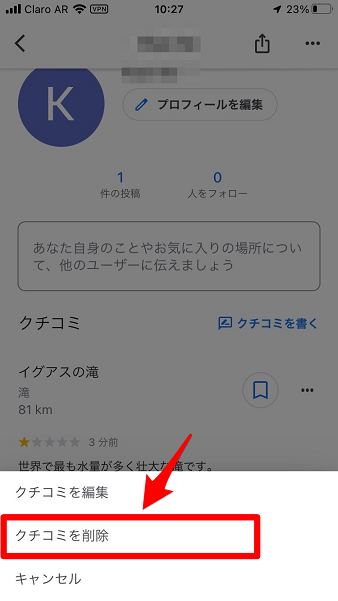
確認ポップアップが表示されるので「OK」をタップしましょう。
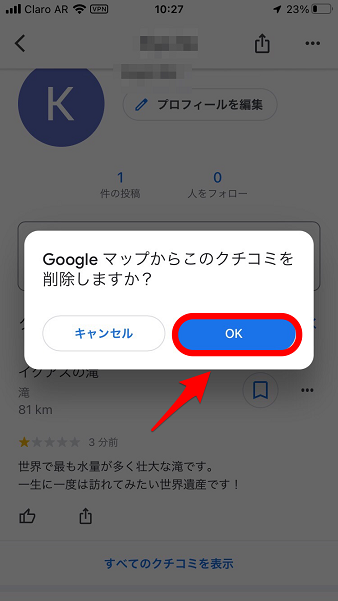
QRコードからも口コミの投稿ができるよ
Google マップの口コミは、「Google マップ」アプリから投稿する以外にも、口コミ投稿用のQRコードを発行して投稿する方法もあります。
QRコードを発行してQRコードリーダーに読み込ませれば、口コミ作成画面へ直接移動できるので、操作する手間が省けて便利です!
ここで、口コミ投稿用のQRコードを発行する方法を説明します。
まず下記のリンクへアクセスし、「Google Maps Platform」を立ち上げましょう。
「Google Maps Platform」が立ち上がったら、表示されている地図の上にある検索ボックスへ口コミを投稿したい場所の名称を入力します。地図上に入力した場所が表示され「ピン」が立てられるので、「ピン」をクリックしましょう。
「ピン」の「Place ID」が表示されるので、コピペまたは紙に書き留めましょう。
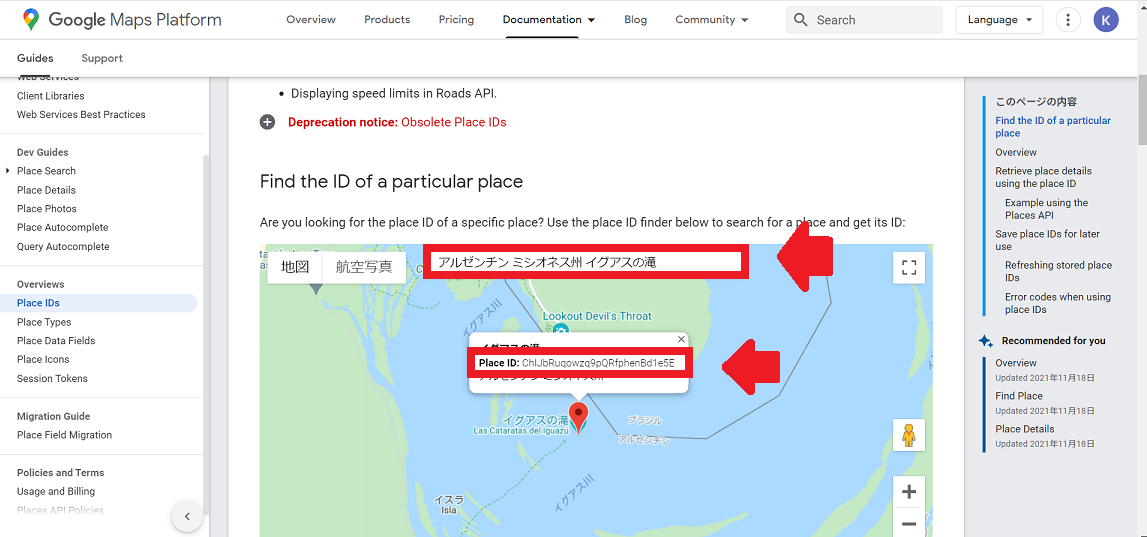
次に、以下のリンクへアクセスして「QRのススメ」サイトを立ち上げましょう。
「QRのススメ」サイトを立ち上がったら、「URLをQRコードにします」のボックス内に「https://search.google.com/local/writereview?placeid=」とまず入力し、「=」の後ろに先ほどコピペもしくは書き留めた「Place ID」を入力します。
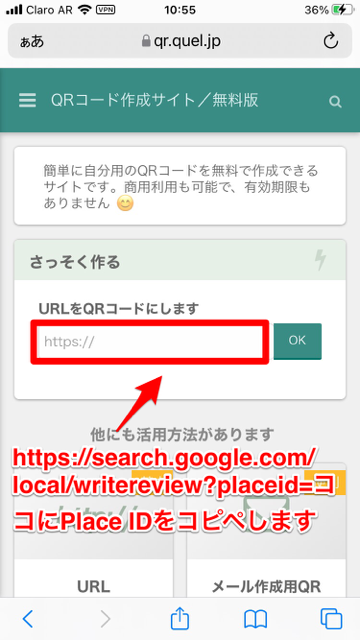
入力が完了したら「OK」をタップしましょう。
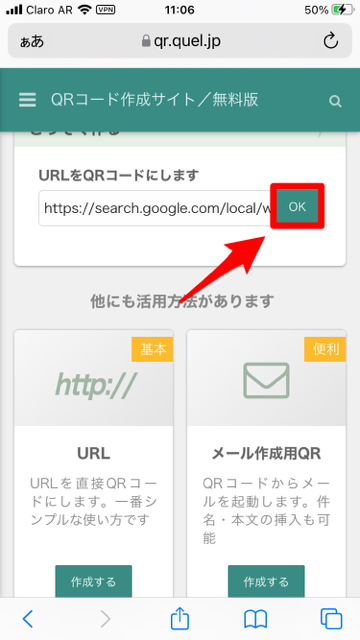
画面を下へスクロールします。
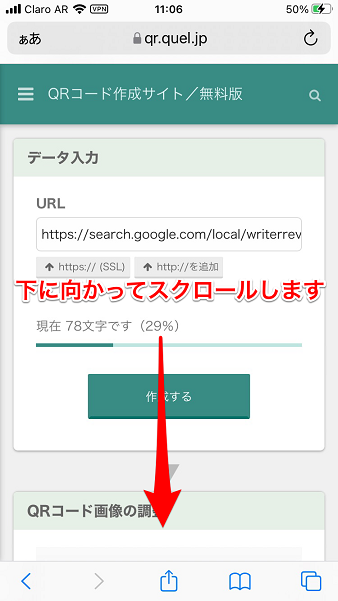
作成されたQRコードのURLが表示されています。さらに下へスクロールしましょう。
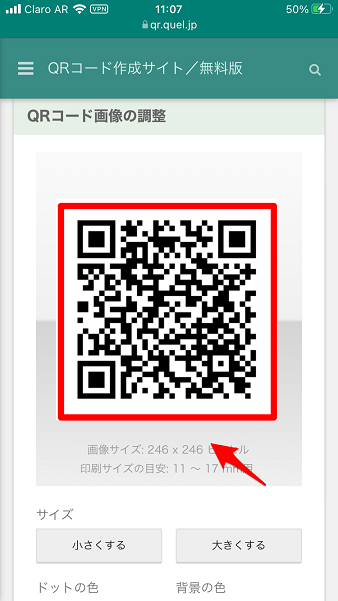
「ダウンロードする」をタップして、作成されたQRコードのURLを保存しましょう。QRコードを読み込めば、口コミ作成画面が立ち上がりますよ。
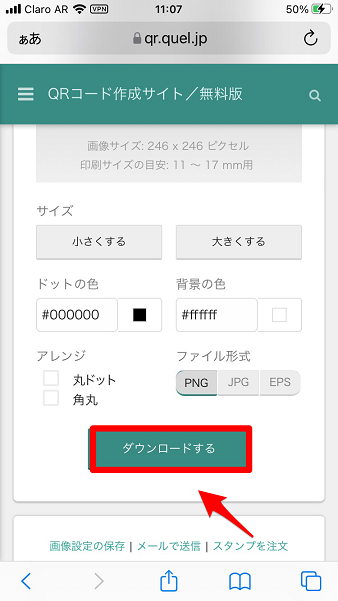
【Google マップ】書き方が分かったら!口コミを読む・評価・報告をする《スマホ》
次は、他のユーザーが投稿した口コミをチェックしたり、評価したりする方法を知っていきましょう!
他の人の口コミを読む方法
まず、投稿された口コミを表示してチェックする方法から説明します。
「Google マップ」アプリを開き、トップ画面の上部にある検索ボックスをタップしましょう。
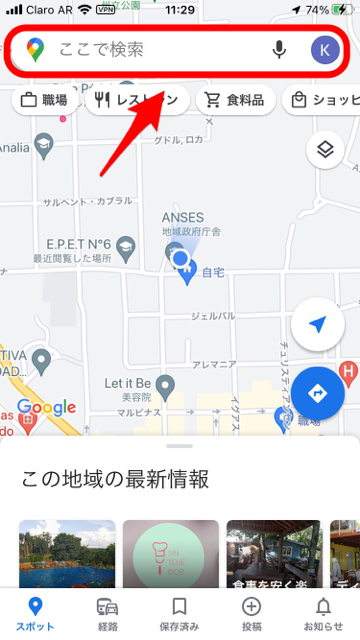
検索ボックスに口コミをチェックしたい場所の名称を入力します。候補一覧が表示されるので、お目当てのものを選んでタップしましょう。
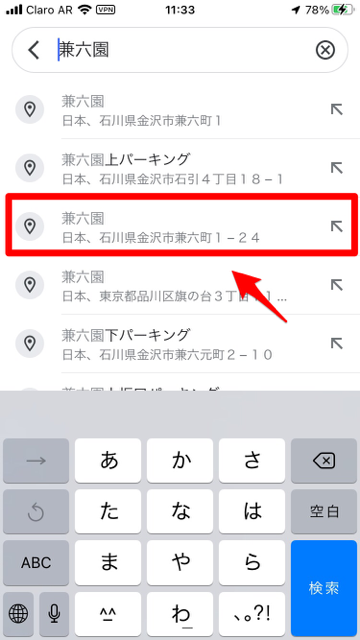
入力した場所の地図が表示されます。画面の下にメニューが表示されるので、メニュー全体を表示させるため、上へスワイプしましょう。
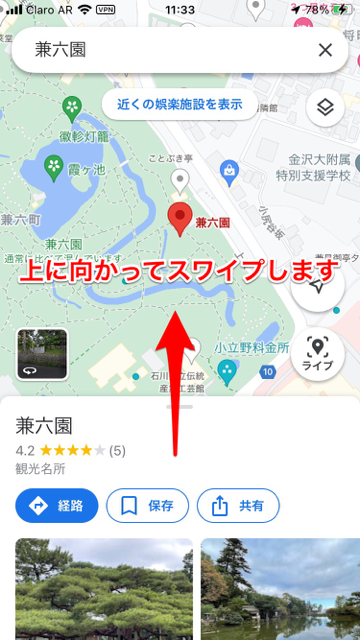
写真の下にメニューが表示されているので、「クチコミ」を選択しタップしましょう。
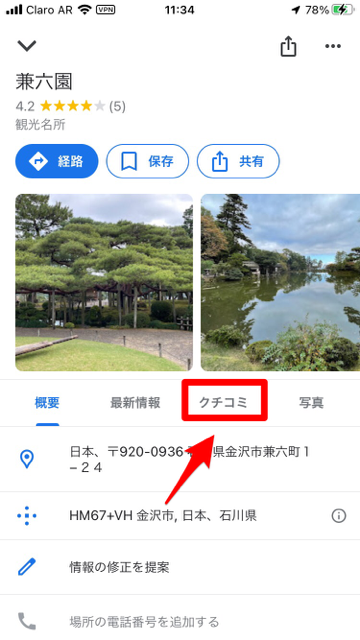
投稿された口コミが表示されます。画面を下へスクロールすれば、すべての口コミをチェックできますよ。
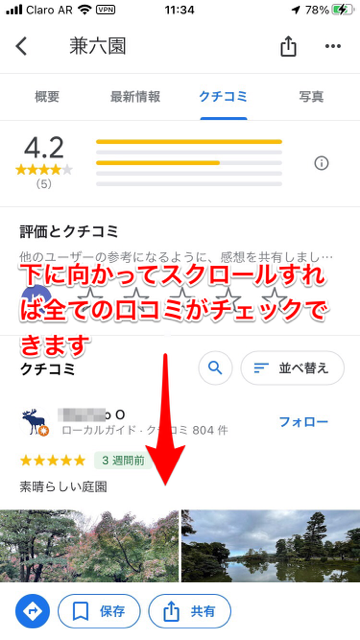
口コミの評価を行う
投稿された口コミの評価を行う方法を説明します。
口コミの多くは写真と一緒に投稿されていますが、写真の下に「👍」と「👎」の2つが表示されています。
口コミが役立ったと感じるなら「👍」をタップし、あまり役に立たなかったと感じるなら「👎」をタップして評価しましょう。